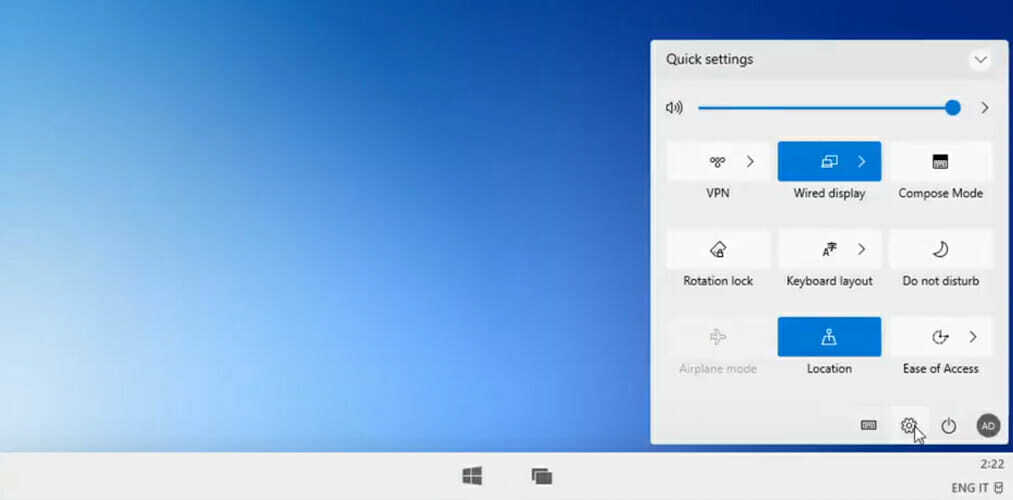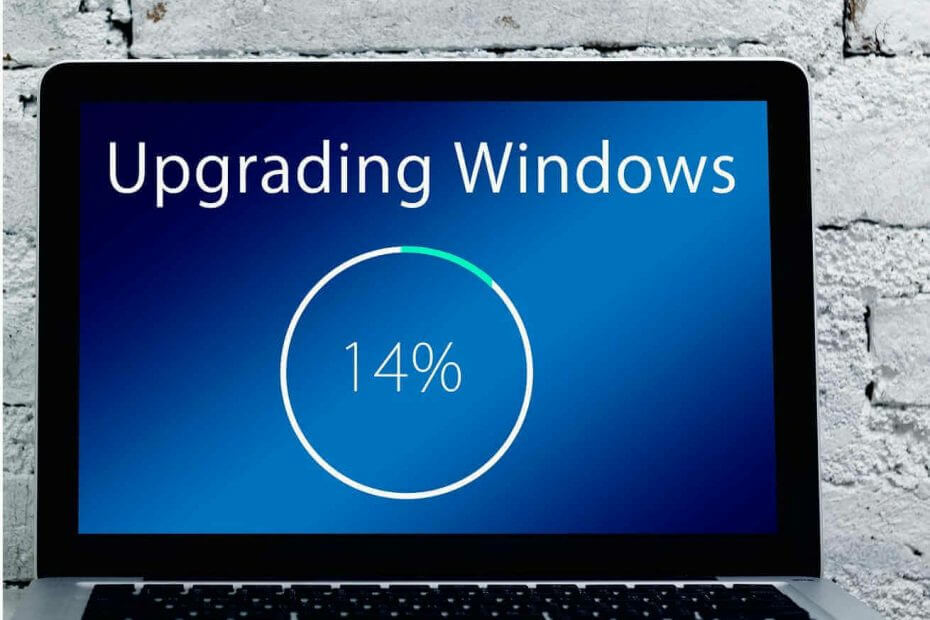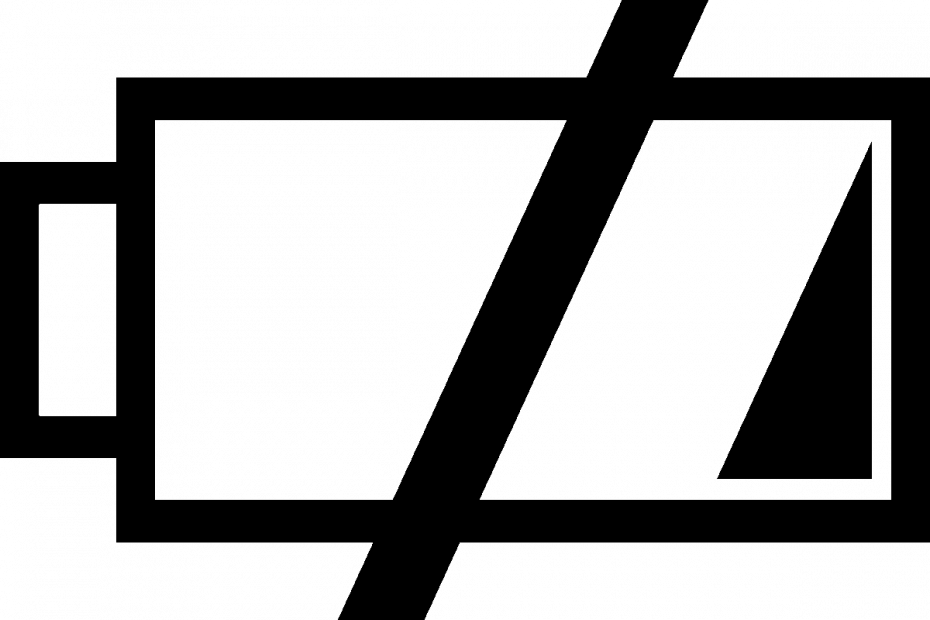
이제 게이머는 Windows 10 게임 바 Xbox 컨트롤러의 배터리 잔량을 확인하는 기능. 격렬한 게임 세션 중에 배터리를 추적 할 수 있습니다.
배터리 잔량 표시 기능은 Microsoft가 게이머로부터받은 피드백에 따라 출시되었습니다.
넬슨 소령은 소셜 미디어 플랫폼 인 트위터에서 Windows 10 게임 바의 오른쪽 상단 모서리에 배터리 아이콘이 표시 될 것이라는 소식을 전했습니다.
사용자가 연결하자마자 Xbox 컨트롤러 무선으로 자동으로 배터리를 볼 수 있습니다.
팬 피드백 덕분에 최신 Windows 10 게임 표시 줄에 사용자의 상태가 표시됩니다. #Xbox 하나의 컨트롤러 배터리 수명. Xbox One 무선 컨트롤러를 연결 한 다음 Xbox 버튼 또는 Win + G를 눌러 게임 바를 불러옵니다. pic.twitter.com/A6PdUve1oa
— Larry Hryb (@majornelson) 2019 년 3 월 12 일
Windows 10 사용자는 새로운 기능을 테스트하기 위해 기다릴 수 없으며 일부는 계속해서 개선 사항을 제안하기도했습니다.
사용자 중 한 명이 말했습니다.
프레임 속도 옵션을 다시 가져 오 셨으면합니다…
다른 사람은 옵션에 대한 그의 요구 사항을 설명했습니다.
게임 바를 Launch xbox 360 스타일 블레이드로 전환 할 수있는 옵션을주세요.
세 번째는 배터리 표시기가 백분율과 함께 제공되기를 원했습니다.
감사하지만 남은 배터리의 %를 추가하지 않은 이유
가장 중요한 것은 한 사용자가 게임 바와 관련하여 경험 한 문제를보고 한 것입니다.
그래도 게임 바는 컨트롤러로 끔찍하게 제어합니다! UI는 실제로 그것을 위해 만들어지지 않았습니다. 메뉴로 이동하려면 D- 패드에서 좌우를 사용해야합니다.
Microsoft에서 이러한 문제를 해결하기위한 업데이트를 출시하기를 바랍니다.
게임 바를 시작하는 방법
게임 바를 시작하는 방법에는 두 가지가 있습니다. 컨트롤러에는 Xbox 버튼이 있으므로이 버튼을 누르거나 Windows + G 키를 대체 솔루션으로 사용할 수 있습니다.
바 상단에 가까운 현재 시간의 오른쪽에서 배터리 상태를 볼 수 있습니다.
전체 화면 게임에서 게임 바가 나타나지 않으면 키보드 단축키를 사용해보십시오.Windows 로고 키 +Alt +아르 자형클립 녹화를 시작하려면 다시 누르면 중지됩니다. 녹화가 시작되고 끝날 때 화면이 깜박입니다.
새로운 기능은 사용하려는 모든 게이머에게 확실히 도움이 될 것입니다. Windows 10 시스템의 Xbox 무선 컨트롤러.
확인해야하는 관련 기사 :
- Microsoft는 Xbox 컨트롤러로 게임을 플레이하도록 설계된 OS를 개발 중입니다.
- 수정: Windows 10 게임 바가 열리지 않음